
introduction
L'une des principales caractéristiques distinctives qui distingue favorablement un navigateur Web des autres applications Web multifonctionnelles est la vitesse la plus élevée de chargement et d'affichage d'une ressource réseau lors de son accès direct. De plus, en plus d'une interface utilisateur agréable, simple et minimaliste, l'application Google Chrome est équipée de plusieurs outils fonctionnels préinstallés, dont chacun vise à assurer le bon fonctionnement du navigateur Web, à faciliter l'interaction générale et à maintenir un niveau élevé niveau de sécurité, protégeant les utilisateurs contre la possibilité d'un contenu potentiellement dangereux et bloquant les effets nocifs présumés des outils réseau malveillants évidents.
Les développeurs du navigateur Web "Google Chrome" travaillent constamment à améliorer les fonctions existantes, en les complétant et en les améliorant, en fonction des nouvelles exigences qui surviennent directement lors du processus d'utilisation de l'application.
Chacune des fonctions adoptées et impliquées passe par des périodes difficiles de tests, de débogage préliminaire, de confirmation de l'opportunité et de la pertinence, sur la base des résultats desquels une décision est prise d'inclure cet outil dans l'ensemble obligatoire des modules complémentaires installés.
Souvent, avant la sortie de certaines nouvelles fonctionnalités de Google Chrome, elles sont ajoutées en tant que paramètres facultatifs cachés derrière les indicateurs. Les utilisateurs peuvent activer indépendamment chacune des fonctionnalités expérimentales qu'ils aiment, qui n'ont pas encore reçu le statut d'un outil approuvé pour publication dans la prochaine version officielle de l'application Web, afin d'en avoir un aperçu rapide. Et ensuite, nous allons jeter un oeil à certains des drapeaux les plus intéressants.
Ces drapeaux ont été testés dans l'application Google Chrome 78 en novembre 2019. Mais même si les utilisateurs ont téléchargé et utilisent la version la plus récente de "Google Chrome", beaucoup d'entre eux seront probablement toujours disponibles.
Noter. Certaines fonctionnalités expérimentales disponibles sur la page des indicateurs échouent et disparaissent de la liste des exemples suggérés lors de la prochaine mise à jour de l'application Web. Par exemple, l'indicateur "enable-reader-mode", qui réduit une page Web au minimum, la rend plus facile à afficher et permet aux utilisateurs de lire l'article sans distractions, publicités ou contenu pop-up supplémentaire, n'est plus disponible dans la nouvelle version de Google Chrome. Mais si cette fonction est nécessaire, nous vous recommandons d'installer l'extension "Reader Mode" depuis le "Google Chrome Web Store" ou de passer à un autre navigateur avec un mode de lecture intégré, tel que "Mozilla Firefox", "Microsoft Edge "ou" Apple Safari ".
Comment activer les indicateurs dans Google Chrome?
Avant d'accéder à la page des indicateurs associés et de commencer à activer tous les indicateurs disponibles, rappelez-vous que la plupart de ces fonctionnalités ne sont pas encore terminées et n'ont pas été entièrement testées pour leur stabilité. En conséquence, l'inclusion de drapeaux peut conduire à un fonctionnement instable du navigateur Web ou de l'ordinateur entier - et plus les utilisateurs de drapeaux se connectent, plus la probabilité d'erreurs inattendues ou le développement de situations de conflit est élevée.
Bien sûr, nous n'essayons pas d'effrayer ou d'exagérer les conséquences possibles, et nous ne vous dissuadons absolument pas d'utiliser les drapeaux proposés, mais vous devriez adopter une approche plus responsable de la question de leur inclusion, surveiller attentivement et répondre en temps opportun. manière à d'éventuels changements.
De plus, gardez à l'esprit que les développeurs de Google peuvent supprimer à tout moment toute fonction arbitraire des options présentées, il est donc préférable de ne pas les utiliser de manière permanente. Il est possible qu'un indicateur particulier disparaisse simplement après la prochaine mise à jour du navigateur Web. Cela n'arrive pas souvent, mais cela arrive. Par exemple, la fonctionnalité "API du système de fichiers en mode navigation privée" qui était disponible dans la soixante-dix-huitième version du navigateur Web Google Chrome n'est plus disponible dans la prochaine version. Dans certains cas, certains sites bloquent l'affichage de leur contenu aux utilisateurs qui utilisent le mode navigation privée. Et cet indicateur crée un système de fichiers temporaire en mémoire, qui est généralement désactivé en mode anonyme sécurisé. Cette opération fait réfléchir les sitesque les utilisateurs utilisent la version habituelle de "Google Chrome", donc le blocage est supprimé et toutes les informations présentées sont affichées sans restrictions. Peut-être qu'un drapeau similaire apparaîtra bientôt dans une nouvelle version mise à jour et sera disponible pour test dans les prochains assemblages, car ses capacités sont très demandées et intéressantes.
Si vous êtes toujours intéressé par les fonctionnalités expérimentales, ouvrez un nouvel onglet du navigateur Web "Google Chrome" et dans la barre d'état entrez (ou copiez et collez) l'adresse suivante de la page de drapeaux "chrome: // flags":

Appuyez ensuite sur la touche "Entrée" du clavier pour accéder directement à la page que vous recherchez. Chaque indicateur contient des informations détaillées sur les systèmes d'exploitation avec lesquels il fonctionne: Windows, Mac, Linux, Chrome OS, Android ou prend en charge simultanément tous les systèmes répertoriés. Assurez-vous de faire attention à la liste des systèmes et assurez-vous que le système d'exploitation utilisé sur un périphérique informatique spécifique est présent dans la liste spécifiée.
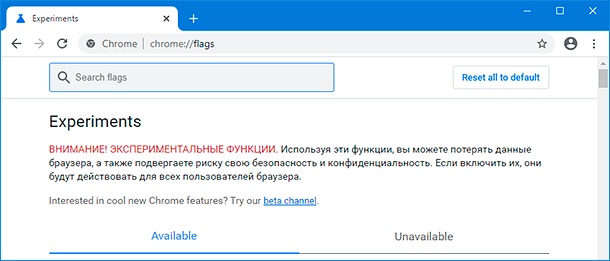
Lorsque l'indicateur souhaité est trouvé, cliquez sur le menu déroulant à côté de la description de la fonctionnalité expérimentale et sélectionnez Activé dans la barre contextuelle d'options pour appliquer la fonctionnalité inhérente à Google Chrome.
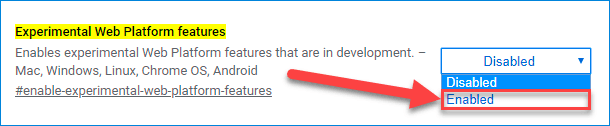
Après avoir activé le drapeau, les utilisateurs doivent redémarrer le navigateur à l'aide du petit bouton bleu "Relancer" qui apparaît en bas de page.
Vous pouvez activer plusieurs indicateurs en même temps, puis, une fois terminé, redémarrer votre navigateur Web et appliquer toutes les modifications que vous avez apportées en même temps. Cependant, nous vous recommandons d'activer une fonctionnalité à la fois et de la tester en cas de problème.

Maintenant que nous avons couvert un moyen simple d'activer les indicateurs Google Chrome, passons à certaines des meilleures fonctionnalités d'utilisabilité.
Fonction de regroupement d'onglets

Quelle que soit la façon dont les utilisateurs concentrent leur attention sur certains sites Web en demande pour le moment, il est assez courant que de nombreux onglets différents soient ouverts à la fois dans un navigateur Web. Et parfois, il peut être difficile de distinguer les onglets individuels les uns des autres. Cet indicateur vous permet d'organiser vos pages ouvertes, de les structurer et de les ordonner, et de faciliter un peu la navigation dans les onglets. Avec son aide, les utilisateurs peuvent regrouper tous les onglets ouverts en groupes bien formés, sans avoir besoin de fermer les liens formés ou de rechercher et de télécharger l'extension correspondante. Regroupez les onglets liés à des tâches similaires et étiquetez-les de manière appropriée, en les distinguant visuellement par couleur, afin qu'il soit plus facile de les identifier plus tard.
Copiez et collez le lien suivant "chrome: // flags / # tab-groups" ou saisissez-le manuellement dans la ligne appropriée de votre navigateur Web, puis appuyez sur la touche "Entrée" de votre clavier pour accéder directement au drapeau:

sur le drapeaux, la fonctionnalité expérimentale que vous recherchez sera immédiatement affichée en premier dans la liste préparée. Activez-le comme décrit précédemment et redémarrez votre navigateur Web pour confirmer.
Effacer les icônes d'extension de la barre d'outils Google Chrome
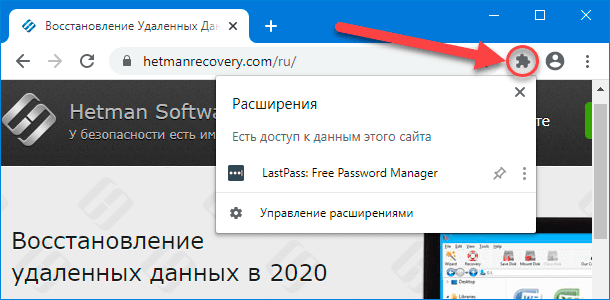
Toutes les extensions ou modules complémentaires installés par les utilisateurs dans le navigateur Web Google Chrome placent leurs icônes sur la barre d'outils, surchargeant de manière informative le menu de contrôle. Pour réduire la charge visuelle et amener le panneau de contrôle à un look minimaliste standard, les développeurs de "Google Chrome" ont préparé un drapeau qui cache les icônes d'extension derrière une seule icône unificatrice.
Probablement, cette fonction sera déjà disponible bientôt et est incluse initialement par défaut dans l'ensemble des applications standard "Google Chrome", mais pour le moment, les utilisateurs ne peuvent se familiariser avec elle qu'en activant le drapeau correspondant. Tapez "chrome: // flags / # extensions-toolbar-menu" dans la barre d'adresse ou copiez et collez ce qui suit, puis appuyez sur la touche "Entrée":

Après le redémarrage du navigateur Web, la fonction sélectionnée sera activée. Les utilisateurs, à droite de la barre d'état de l'adresse, pourront trouver une nouvelle icône pour les extensions, présentée sous la forme d'une pièce de puzzle. La barre d'outils et le menu du navigateur Google Chrome seront effacés et toutes les extensions installées seront masquées derrière l'icône qui apparaît. Cliquez sur l'icône de vignette pour voir les icônes d'extension déplacées.
Le nouveau menu d'extensions "Google Chrome" fournit des informations supplémentaires sur les extensions qui peuvent accéder aux données du site Web actuel, et les utilisateurs peuvent gérer les autorisations en accordant ou en bloquant l'accès avec le privilège correspondant.
La fonction d'afficher automatiquement le contenu de toute ressource réseau dans un thème sombre

Les utilisateurs peuvent activer le mode sombre pour leur navigateur Web dans les paramètres de leur système d'exploitation, et Google Chrome, ainsi que d'autres applications, suivra les priorités de rendu données, mais la plupart des sites Web ignoreront la mise à jour de thème installée, resteront inchangés et seront présentés dans son arrière-plan de couleur habituel. Les développeurs Web ont la possibilité de coder leurs sites pour entrer automatiquement en mode sombre avec le reste du système d'exploitation de l'utilisateur, mais très peu l'utilisent.
Dans les drapeaux de "Google Chrome", il existe une solution toute faite pour forcer la transition vers une couleur sombre. Activez la fonctionnalité expérimentale Force Dark Mode pour le contenu Web et Google Chrome appliquera un thème sombre aux sites Web téléchargeables, transformant les arrière-plans clairs en sombre et le texte en blanc. En effet, le rendu qui en résulte n'est pas parfait, ni aussi bon ni aussi optimal que le mode sombre codé par les développeurs du site, mais ce n'est pas mal du tout - et les utilisateurs peuvent choisir parmi plusieurs options différentes pour le personnaliser.
Copiez et collez la phrase "chrome: // flags / # enable-force-dark" ou saisissez-la manuellement dans la barre de navigation "Google Chrome" et appuyez sur la touche "Entrée" pour trouver l'indicateur demandé:

Mise à jour: cet indicateur semble poser de sérieux problèmes sur Chrome OS à partir de Chrome 78. Ne l'activez pas dans votre Chromebook, ou vous devrez peut-être redémarrer votre Chrome OS.
Fonction de sortie du bouton Lecture / Pause pour la musique et la vidéo
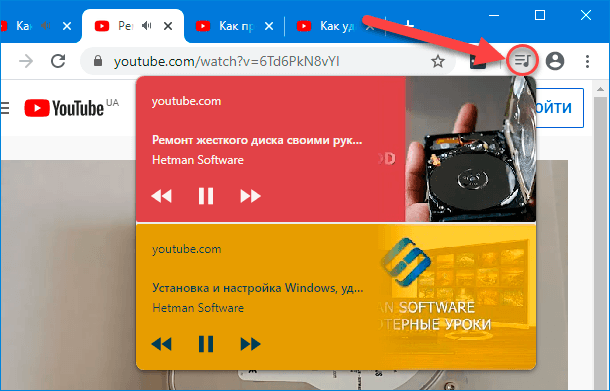
De nombreux utilisateurs écoutent régulièrement de la musique et regardent diverses compositions vidéo sur Internet. Souvent, ils ne se limitent pas à un seul onglet, mais ouvrent plusieurs sites thématiques différents à la fois. Et quand de nombreuses ressources réseau multimédias sont exécutées sur différentes fenêtres d'un navigateur Web, trouver le bon onglet peut être une tâche difficile. Un petit indicateur actif "Google Chrome" sur les onglets aide certes un peu, mais la présence d'un bouton caché "Play / Pause" peut aider beaucoup mieux les utilisateurs.
Par conséquent, activez la fonction «Global Media Controls» pour faciliter la gestion de votre contenu musical et vidéo. Un bouton supplémentaire "Contrôler la lecture de la musique, de la vidéo et d'autres fichiers multimédias" apparaîtra sur le panneau de configuration du navigateur Web Google Chrome, en cliquant sur celui-ci, un panneau contextuel imbriqué s'affiche, dans lequel les utilisateurs peuvent voir le nom de les chansons en cours de lecture, ainsi que de réguler, démarrer et arrêter leur interprétation ...
Pour trouver l'indicateur responsable, copiez et collez la phrase suivante "chrome: // flags / # global-media-controls" ou saisissez-la vous-même dans la ligne "Google Chrome" et appuyez sur la touche "Entrée" pour accéder directement au champ spécifié fonction souhaitée:

Fonction de défilement fluide

Cet indicateur permet un défilement fluide lors de la navigation dans le contenu disponible des ressources réseau sur Internet à l'aide d'une souris et d'un clavier d'ordinateur. Il utilise des animations de défilement plus lisses, plus fluides et plus cohérentes lors de la navigation sur le contenu d'une page Web, tandis que l'outil de navigation par défaut de Google Chrome saute, saccade et saute, en particulier sur des pages beaucoup plus longues. Le drapeau supprime une telle faille qui est présente dans le navigateur Web depuis un certain temps.
Copiez et collez l'adresse suivante "chrome: // flags / # smooth-scrolling" ou saisissez-la manuellement dans la ligne responsable "Google Chrome" et accédez directement au drapeau en appuyant sur la touche "Entrée":

Après l'activation du drapeau expérimental et le redémarrage de Google Chrome, les pages plus longues qui avaient du mal à naviguer en douceur lorsque les utilisateurs faisaient défiler la page vers le haut ou vers le bas se déplaceraient plus facilement.
La fonction d'augmenter la vitesse d'interaction avec le protocole "QUIC"

Le protocole QUIC (HTTP / 3), développé par Google Corporation, permet aux navigateurs Web et aux serveurs Web de communiquer plus rapidement et de se transférer des informations, est plus robuste aux erreurs et inclut le cryptage TLS 1.3, ce qui permet d'améliorer considérablement la sécurité du protocole. . QUIC offre moins de surcharge de connexion réseau et fournit un transfert de données plus rapide lorsqu'il est connecté. Contrairement aux précédents exemples de protocole commun, la présence d'une erreur, telle qu'une donnée perdue pendant le transfert, n'entraînera pas l'arrêt de la connexion et l'attente jusqu'à ce que le problème soit résolu. QUIC continuera à transmettre d'autres données jusqu'à ce que le problème existant soit corrigé.
Bien que la prise en charge du protocole QUIC soit déjà incluse dans Opera et Chrome Canary, les utilisateurs peuvent activer l'indicateur Google Chrome et commencer à l'utiliser dans le canal stable juste avant la sortie. Bien sûr, cette fonctionnalité n'accélérera l'expérience globale que si les utilisateurs accèdent à un site Web hébergé sur un serveur compatible QUIC.
Pour profiter du protocole "HTTP / 3", entrez le lien suivant "chrome: // flags / # enable-quic" ou copiez-le et collez-le directement dans la ligne "Google Chrome" associée, puis appuyez sur Entrée pour activer l'indicateur:

Pour la version complète de l'article avec tous les didacticiels vidéo supplémentaires, consultez la source... Si vous avez encore des questions, posez-les dans les commentaires. Et rendez-vous également sur notre chaîne Youtube , il y a plus de 400 vidéos de formation collectées.